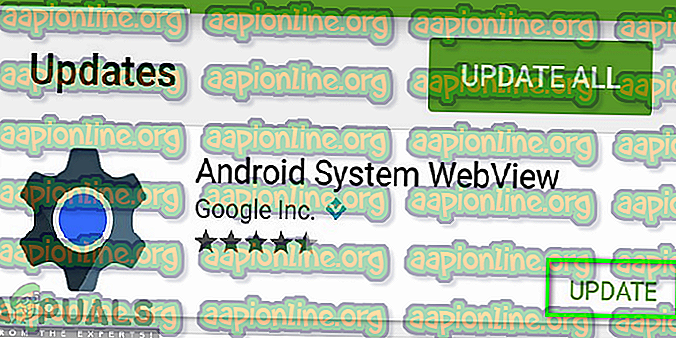Hogyan javítsuk ki az Alexa App Stuck-t a telepítés során
Nincs semmi visszatartó és bosszantó, mint például az, hogy az Alexa alkalmazás beragadt az Alexa eszközök telepítési folyamata során. Ezek az eszközök tartalmazhatnak Amazon Echo, Echo Dot, Echo spot és bármilyen más Alexa kompatibilis eszközt. Annak ellenére, hogy ezek az eszközök kulcsfontosságú szerepet játszanak mindennapi életünkben, sok probléma merülhet fel, miközben ezeket felállítja. A telepítési folyamat befejezéséhez rendelkeznie kell egy Amazon Alexa alkalmazással vagy a weboldal használatával.

Előfordulhat, hogy az Alexa alkalmazás elakad egy fehér képernyőn, vagy a gyűrűfény kékre elakad, amikor narancsszínűre kell váltania. Következésképpen ez megakadályozza a telepítési folyamat befejezését. Sőt, a beragadt probléma miatt előfordulhat, hogy az Alexa alkalmazás nem tud kapcsolódni az olyan eszközökhöz, mint az Amazon Echo. Ezért sok problémát kell kijavítani annak érdekében, hogy a telepítési folyamat sikeresen befejeződjön.
Mi okozza az Alexa alkalmazás beragadt a telepítési problémát?
Miután számos jelentést kapott több felhasználótól, úgy döntöttünk, hogy kivizsgáljuk a problémát, és olyan megoldásokkal álltunk elő, amelyek megoldják a legtöbb felhasználó számára a problémát. Megvizsgáltuk továbbá azokat az okokat, amelyek miatt az Alexa alkalmazás elakad a telepítés során, és felsoroltuk azokat az alábbiakban.
- Kompatibilitási probléma: Ez a probléma akkor merül fel, amikor a telefon nem kompatibilis az Amazon Alexa alkalmazással. Ezért az alkalmazás elakadhat a telepítés során, és nem működhet az összeférhetetlenség miatt. A telepítés megkezdése előtt ellenőriznie kell az Alexa alkalmazás általános követelményeit.
- Helytelen dátum és idő: Előfordulhat, hogy az Alexa alkalmazásodnak problémái vannak a telepítési folyamat során, mert hibás dátum és idő van a telefonján. A probléma elkerülése érdekében feltétlenül állítsa be a megfelelő dátumot és időt.
- Intelligens hálózati kapcsoló: Ha az intelligens hálózati mintázat be van kapcsolva a telefonon, valószínű, hogy az Alexa alkalmazásnak problémái lehetnek a beállítás során. Ezért fontolóra kell vennie ezt a funkciót.
- VPN-k és AD-védelem: Ha rájön, hogy az Alexa-kompatibilis eszközén AD-védelem vagy VPN van telepítve, fontolóra kell vennie a tiltást. Ennek oka az, hogy zavarják a beállítási folyamatot, így a Alexa alkalmazás elakadt problémát okozva.
- Elavult Android rendszer: Az Alexa alkalmazás elakadhat a beállítási folyamat során elavult alkalmazások miatt. Ezért fontolóra kell vennie az Android rendszer webes nézetének frissítését a Google Play Áruházból a probléma megszabadulása érdekében.
Most, hogy megértette a kérdés természetét, továbblépünk a megoldások felé. A konfliktusok elkerülése érdekében hajtsa végre ezeket a megadott sorrendben.
1. megoldás: Ellenőrizze az eszköz kompatibilitását az Alexa alkalmazással
Mindenekelőtt a telepítés megkezdése előtt ellenőriznie kell az Alexa alkalmazás minimális szabványkövetelményeit. A telepítés előtt ellenőrizze, hogy telefonja kompatibilis-e az Amazon Alexa alkalmazással. Az Amazon Alexa alkalmazás kompatibilis az olyan eszközökkel, amelyek Android 4.4 vagy újabb, iOS 8.0 vagy újabb és Fire OS 3.0 vagy újabb verzióval rendelkeznek.
Ha telefonja nem felel meg ennek a követelménynek, akkor lehet, hogy az Alexa alkalmazás elakad a telepítés során. Ha azonban megfelel a követelményeknek, de továbbra is fennáll a problémája, folytassa a következő megoldással. A telefon iOS verziójának ellenőrzéséhez kövesse az alábbi lépéseket:
- Nyissa meg iPhone készülékének Beállítások alkalmazását.
- Válassza az Általános lehetőséget.
- Kattintson a Névjegy elemre .
- A Névjegy képernyőn ellenőrizze iPhone verzióját .

2. megoldás: Indítsa újra a telefonját
Lehet, hogy újra kell indítania a telefonját, mivel az elakadást egy kisebb probléma okozhatja. Az újraindítás segít megszabadulni a véletlenszerű átmeneti konfigurációktól, amelyek megakadályozzák a telefon számára a hatékony feladatok elvégzését. Ez hozzájárul a telefon teljesítményének javításához, és lehetővé teszi az alkalmazások zökkenőmentes működését.

Ezért, mielőtt további megoldásokat keresne, fontolóra kell vennie a telefon újraindítását azzal a céllal, hogy megoldja az Alexa alkalmazás elakadt problémáját. Próbálja meg újra beállítani az Alexa alkalmazást, és ha a probléma továbbra is fennáll, ugorjon az alábbi következő megoldásra.
3. megoldás: Módosítsa a dátumot és az időt
Az Alexa alkalmazás elakad a telepítési folyamat során a telefonon lévő dátum és idő közötti konfliktus miatt. Ha a dátum és az idő nem megfelelő, akkor valószínűleg bajok vannak a beállítási eljárás során. Ennélfogva a konfliktus elkerülése érdekében automatikusan állítsa be a dátumot és az időt.
Az automatikus dátum és idő bekapcsolásával elérheti a következő lépéseket:
- Keresse meg a telefon Beállítások alkalmazását, és kattintson rá.
- Ezután görgessen lefelé, és válassza a Dátum és idő lehetőséget
- Ezután kapcsolja be az automatikus dátum és idő melletti kapcsolót.

4. megoldás: Kapcsolja ki az intelligens hálózati kapcsolót
Amikor az intelligens hálózati kapcsoló be van kapcsolva, az Alexa alkalmazás elakadási problémát tapasztalhat a beállítás során. Tehát ennek a szolgáltatásnak a letiltása segíthet a probléma megoldásában. Ez a szolgáltatás elérhető bizonyos márkájú eszközökön, például a Samsung.
El kell hagynia az alkalmazást, és követnie kell az alább ismertetett lépéseket:
- Nyissa meg a telefonbeállításokat, és kattintson a Wi-Fi-re.
- Alatta láthatja az intelligens hálózati kapcsolót . Vegye ki a jelölőnégyzetet a kikapcsoláshoz.
- Most visszatérhet az Alexa alkalmazáshoz, és megpróbálhatja újra, hogy a probléma megoldódott-e.

5. megoldás: Tiltsa le az AD védőket és a VPN-ket
Az AD védelem és a VPN letiltása az Alexa kompatibilis eszközön, például az Amazon Echo, segít a sikeres telepítési folyamat elérésében. Az eszközre telepített AD védelem és VPN megakadályozhatja, hogy az Alexa alkalmazás befejezze a telepítési folyamatot. Győződjön meg arról, hogy letiltotta őket, majd próbálja meg újra, hogy fejezze be a telepítési folyamatot az Alexa alkalmazásával.
6. megoldás: Frissítse az Android rendszert
Nyilvánvaló, hogy az alkalmazások és a rendszer frissítése valószínűleg sok fontosabb szoftverproblémát megold meg bármely eszközön. Ugyanez vonatkozik olyan problémákra, amikor az Alexa alkalmazás beragadt a telepítési folyamatba. Gondoskodnia kell arról, hogy frissített rendszeren működjön, és az összes alkalmazás naprakész legyen
Ezért ennek eléréséhez frissítenie kell az Android rendszer webes nézetét az alábbi lépések végrehajtásával:
- Nyissa meg a telefonon a Google Play Áruházat .
- Keresse meg az Android System WebView alkalmazást.
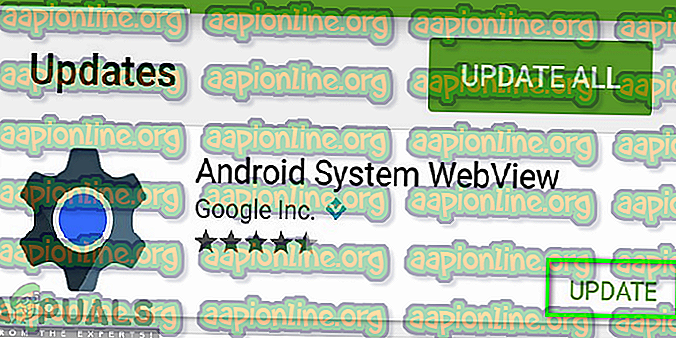
- Kattintson a frissítésre, ha elérhető.
- A rendszer frissítése után megpróbálhatja újra beállítani az Alexa alkalmazást .
7. megoldás: Távolítsa el az Alexa alkalmazást a telefonjáról
Ha a fenti megoldások egyike sem működött, akkor fontolja meg az Amazon Alexa alkalmazás eltávolítását a telefonjáról. Ez megszabadul az egész alkalmazástól, így megszabadul az alkalmazáshoz kapcsolódó összes kérdéstől. A telepítés befejezése után fontolóra kell vennie az Alexa alkalmazás letöltését egy megbízható forrásból, és újratelepíteni a telefonra. Ez újra kezdődik, és valószínűleg újra megszabadul a beragadt problémától. Az Amazon Alexa alkalmazás eltávolítása:
- Nyisd meg a telefonod Google Play Áruházát .
- Válassza ki a telepített alkalmazások részt.
- Kattintson az Amazon Alexa elemre, majd az Uninstall elemre.

8. megoldás: Állítsa be az Alexát a webhelyről
Megfontolhatja az Alexa webböngészőből történő beállítását is, ha a probléma továbbra is fennáll a telefonján. Ha a fenti megoldások nem oldották meg a problémát, akkor meg kell próbálnia ezt az utolsó lépést. Csak annyit kell tennie, hogy megnyissa az Alexa webhelyet, és jelentkezzen be az Amazon-fiókjába. Ellenőrizze, hogy megadta-e a megfelelő hitelesítő adatokat az Amazon-fiókjához a bejelentkezéshez.

Az Amazon-fiókjába való bejelentkezés után megjelenik a telefonján hasonló felhasználói felület. Kattintson a beállítások menüre, majd állítson be egy eszközt, és óvatosan kövesse a lépéseket a beállítási folyamat befejezéséhez. Végül, ha befejezi ezt, akkor most már rendesen használhatja az Alexa alkalmazást.